Как отправить xml файл в налоговую
Обновлено: 02.07.2024
Порядок представления по ТКС утвержден Приказом ФНС России от 17.02.2011 № ММВ-7-2/168@. В соответствии с порядком налоговый орган направляет налогоплательщику электронное требование о представлении документов. Если налогоплательщик в течение суток не примет требование, налоговая продублирует его на бумаге и вышлет почтой. Не принять требование налогоплательщик имеет право по трем причинам: невозможность прочитать его из-за нарушения формата, неправомерность подписи под требованием или ошибочное направление (п. 14 Приказа).
Подготавливаем документы
Если требование изначально было направлено на бумаге, то представить документы по ТКС не получится из-за невозможности сформировать опись документов. Дело в том, что xml-формат описи предполагает наличие так называемого идентификатора файла документа, к которому формируется опись (т.е. требования). Этого идентификатора нет на бумажном требовании, а без него опись не прогрузится в систему инспекции.
Формируем опись
Приведем в пример порядок подготовки и направления документов в системе сдачи налоговой отчетности «Контур-Экстерн». Чтобы заполнить реквизиты описи, вам необходимо указать код формы документа по КНД (1165034) и признак лица, подписавшего документ — руководителя организации (3) или её представителя (4).
Прикрепляем документы
Остается прикрепить документы. Документы в виде xml-файлов можно выгрузить из системы ЭДО или из электронного архива. Из реквизитов понадобится указать код или наименование документа, код формы документа по КНД и порядковый номер в требовании. Чтобы прикрепить скан-образы бумажных (или электронных в произвольных форматах) документов, придется заполнить больше данных: каких именно, зависит от типа документа. Для счетов-фактур это, например, в том числе дата и номер документа, реквизиты участников сделки, сумма с НДС и НДС.
Пример из практики
Межрайонная ИФНС Ростовской области № 6152 через систему спецоператора СКБ Контур направила налогоплательщику электронное требование о представлении счетов-фактур, которые были выставлены на бумаге. При этом инспекция выразила желание получить эти документы в виде скан-образов через Интернет. Налогоплательщик отсканировал документы, сформировал в системе спецоператора опись и направил весь пакет в инспекцию. Пакет успешно прогрузился в систему электронного обмена данных ИФНС, после чего документы были проверены инспектором и занесены в базу данных инспекции.
«Технология представления документов в электронном виде работает во всех ИНФС России с ноября 2012 года, — рассказывает Тамара Мокеева. – Налоговые инспекторы все чаще самостоятельно выступают с инициативой приема документов через Интернет — как электронных, так и бумажных».
«При представлении документов на бумажном носителе заверяются копии документов. При этом должна быть заверена копия каждого документа, а не прошивка этих документов. Электронные документы объективно проще в обработке и хранении, а автоматизированный учет исполнения требований уменьшает риск нарушения сроков представления. Снижаются затраты на пересылку. ФНС прорабатывает вопрос о расширении перечня документов, которые можно представить по ТКС. Активное участие налогоплательщиков в ЭДО ускорит данное направление работы», — считает Татьяна Василенко, начальник отдела по работе с налогоплательщиками межрайонной ИФНС № 6152.
Не пропустите новые публикации
Подпишитесь на рассылку, и мы поможем вам разобраться в требованиях законодательства, подскажем, что делать в спорных ситуациях, и научим больше зарабатывать.

В этой статье речь пойдет о том, как подать налоговую декларацию через Интернет.
Необходимость в подаче декларации может появиться в разных ситуациях: при получении дохода (например, при продаже автомобиля) или для получения налогового вычета (например, за обучение в автошколе).
Подготовка документов для подачи декларации через Интернет
Для подачи декларации 3 НДФЛ онлайн нужно подготовить:
- Файл декларации в формате xml.
- Отсканированные копии дополнительных документов.
Файл декларации в формате xml
В первую очередь необходимо заполнить декларацию с помощью программы "Декларация". Если Вы этого еще не сделали, то рекомендую изучить следующую инструкцию:
После того, как Вы завершили заполнение декларации, ее нужно сохранить в формате xml. Сделать это довольно просто:
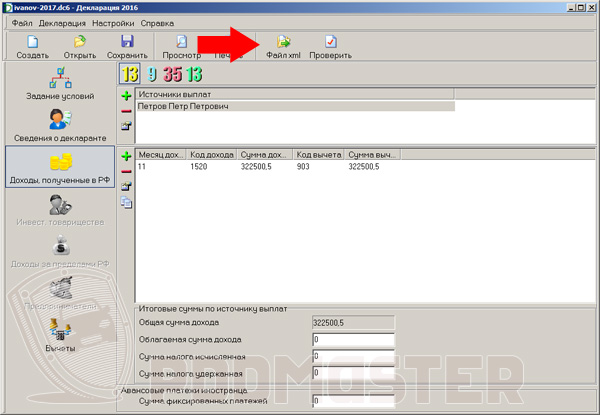
Нажмите на кнопку "Файл xml" в верхней части окна программы. После этого выберите папку, куда будет сохранен файл и нажмите кнопку "ОК".
Подготовка копий дополнительных документов
В качестве дополнительных выступают все документы, которые нужно приложить к декларации.
Например, при продаже автомобиля к декларации нужно приложить 2 договора купли-продажи (один о покупке автомобиля, а второй о продаже).
При получении вычета за обучение в автошколе в качестве дополнительных документов могут выступать договор об обучении с автошколой, кассовые чеки, лицензия автошколы, справка 2-НДФЛ, заявление на возврат НДФЛ.
Все необходимые документы следует отсканировать и сложить в отдельную папку.
Обратите внимание, налоговая накладывает ограничение 20 Мб на суммарный размер загруженных файлов, поэтому рекомендую сканировать документы с разрешением 150 dpi и сохранять их в формате jpg.
Получение сертификата ключа проверки электронной подписи
1. Введите ИНН и пароль и войдите в личный кабинет.
2. В верхней части экрана нажмите на кнопку с Вашими ФИО. В открывшемся окне "Профиль" нажмите на ссылку "Получить ЭП".
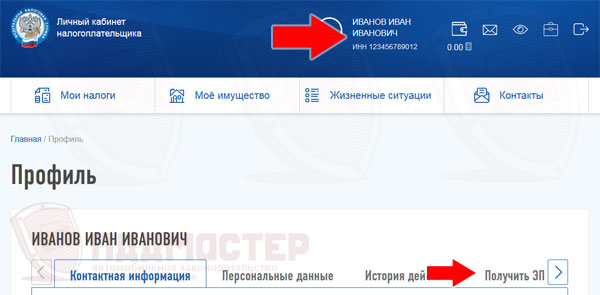
3. На следующей странице нужно выбрать, где будет храниться ключ электронной подписи. Возможные варианты:
- На сайте налоговой.
- На Вашем компьютере.
Хранение ключа на Вашем компьютере требует установки дополнительного программного обеспечения.
Вы можете выбрать любой из приведенных способов. Однако в рамках данной статьи будет рассматриваться хранение ключа в защищенной системе ФНС России, так как данный способ быстрее и проще.
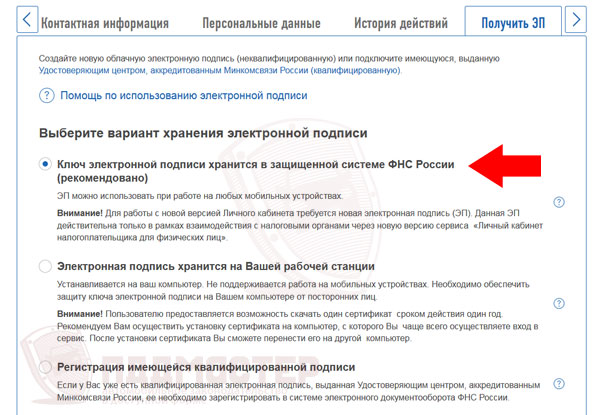
4. Прокрутите окно ниже и проверьте Ваши данные (СНИЛС, ИНН, ФИО и адрес):
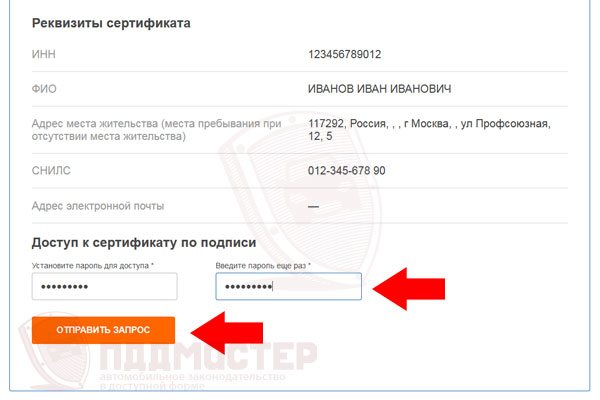
После этого нужно дважды ввести пароль. Данный пароль будет использоваться исключительно для доступа к сертификату.
5. Дождитесь получения сертификата:
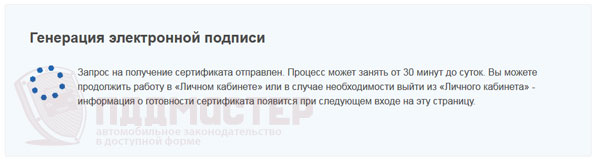
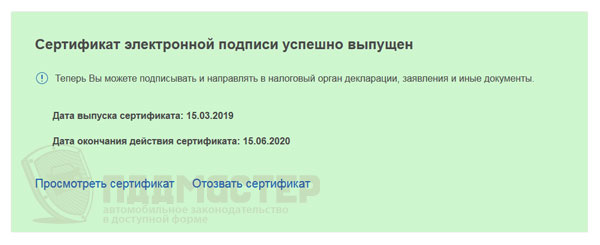
Сертификат получен и при желании Вы можете просмотреть информацию о нем. Для этого нажмите на ссылку "Просмотр сертификата" и введите пароль.
На экране появится информация о сертификате:

Подача декларации 3 НДФЛ через интернет
Чтобы подать налоговую декларацию физического лица онлайн нужно сделать следующее:
1. В меню личного кабинета налогоплательщика выберите пункт "Жизненные ситуации" и на открывшейся странице нажмите на пункт "Подать декларацию 3-НДФЛ":
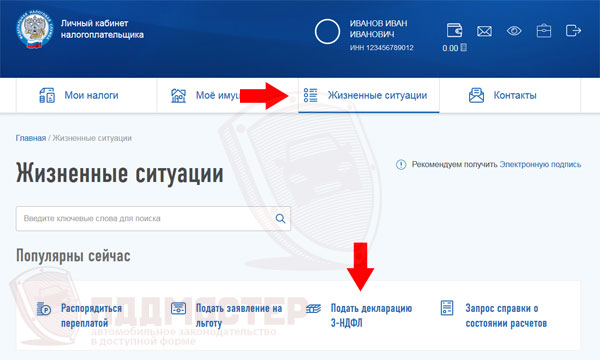
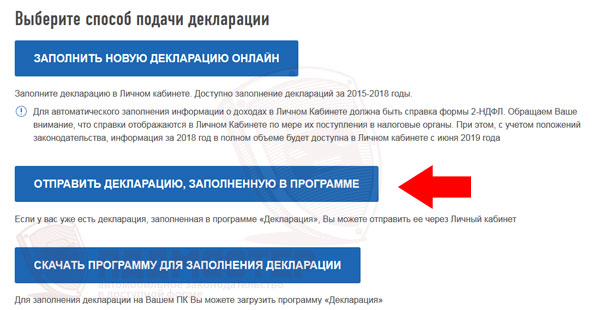
3. Нажмите на кнопку "Выбрать файл" и выберите файл xml, который был сформирован в первой части этой статьи:
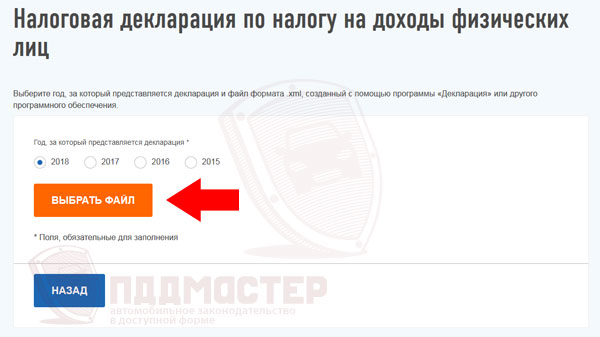
4. На следующем экране нажмите на кнопку "Сформировать файл для отправки":
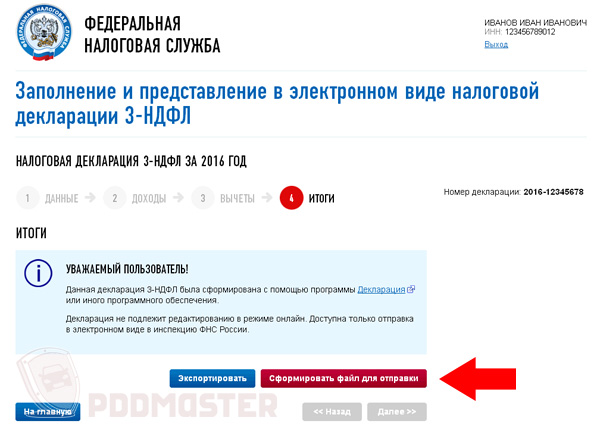
5. На очередном шаге Вы попадете на страницу "Отправка декларации в электронном виде". Здесь нужно загрузить все отсканированные копии документов. Для этого перейдите в нижнюю часть страницы и нажмите на кнопку "Добавить документ":
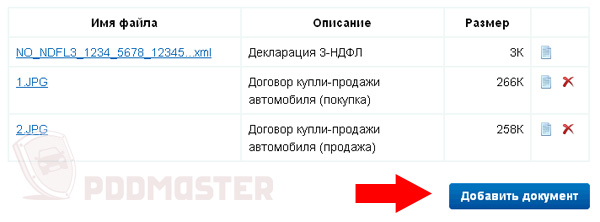
После этого откроется новое окно, в котором можно загрузить один документ:
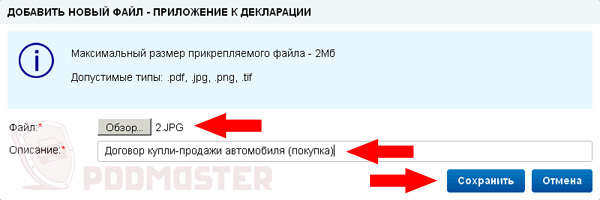
- Выберите файл для загрузки (копию одного из документов).
- Введите осмысленный комментарий к документу (например, "справка 2-НДФЛ" или "договор купли-продажи автомобиля (покупка) стр. 1").
- Нажмите на кнопку "Сохранить".
Данную операцию нужно повторить для всех документов, которые Вы прикладываете к декларации.
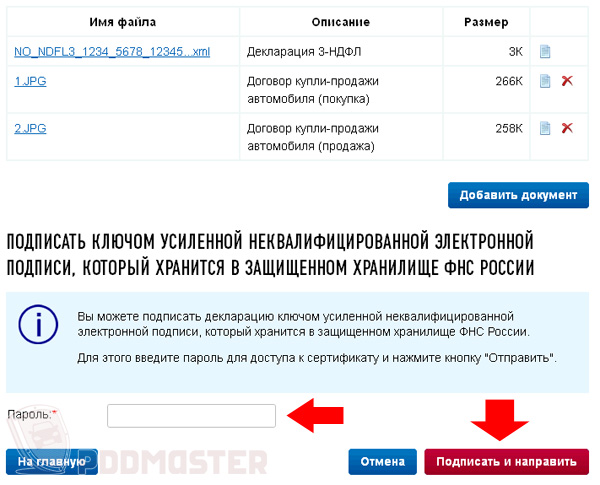
После этого появится последнее всплывающее окно, в котором нужно подтвердить отправку декларации:

7. Дождитесь завершения отправки декларации:
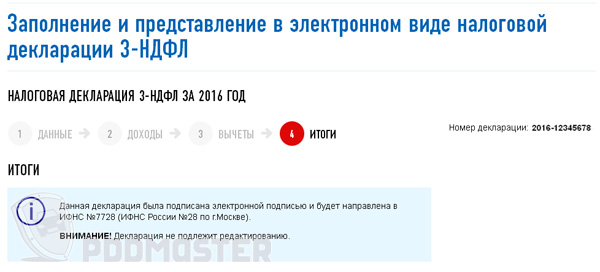
На этом процедура отправки декларации в налоговую через Интернет завершена. Если заранее подготовить все необходимые документы, то на отправку декларации уйдет 15-20 минут. Так что рекомендую подавать декларации 3-НДФЛ через Интернет. Это действительно быстро и бесплатно.
Это может понадобиться, если вы предварительно заполнили налоговую декларацию 3-НДФЛ в специальной программе ФНС «Декларация» и выгрузили файл в формате.xml.
Зайдите в свой личный кабинет на сайте ФНС и авторизуйтесь там по логину и паролю, которые вы получили в налоговой.

После первого входа в личный кабинет система попросит сменить пароль. Исходный пароль, который вы получили в инспекции, действует месяц с момента регистрации в личном кабинете. Если его не сменить в течение месяца, он заблокируется — и придется еще раз идти в налоговую.
После смены пароля система предложит сделать электронную подпись — она понадобится, чтобы подписать декларацию 3-НДФЛ на финальном этапе ее заполнения.
Чтобы сформировать электронную подпись, нужно либо установить на компьютер специальную программу, либо выбрать вариант, когда подпись генерируется на сервере налоговой. Обычно это занимает от 5 минут до часа, а в редких случаях может занять до одного дня.
Шаг 2. Переход к декларации 3-НДФЛ
Перейдите в раздел «Жизненные ситуации»:

В самом низу появившегося экрана выберите пункт «Заявить доход»:

Затем нажмите «Подать декларацию 3-НДФЛ»:

И на появившемся экране выберите раздел «Загрузить готовую декларацию»:

Шаг 3. Загрузка готовой декларации
На этом этапе вам останется указать год, за который подается декларация, и выбрать для загрузки нужный файл в формате.xml:
Мы предлагаем вашему вниманию пошаговую фото-инструкцию.
Шаг первый
Зайдите в ваш Личный кабинет налогоплательщика через сайт Федеральной налоговой службы. Для этого необходимо знать ИНН (это ваш логин) и пароль.
Кроме того, вход можно осуществить с помощью подтвержденного профиля на сайте госуслуг.

После входа раскройте дополнительное меню –> контакты –> проверьте контактные данные вашего налогового органа. Сверьте название ИФНС в личном кабинете налогоплательщика с названием в подготовленной декларации.
После актуализации данных (обращение может быть рассмотрено максимум до 30 дней) можно приступать к подаче декларации.
Если в личном кабинете указано актуальное название ИФНС, то переходите во вкладку «Доходы и вычеты»:

Шаг второй

Выбираем раздел Декларации и переходим в необходимую форму.
Шаг третий

Нажимаем кнопку “Загрузить готовую декларацию”, загружаем файл в формате xml, который вы получили на свою почту.
Шаг четвертый
Выберете год подачи декларации и нажмите кнопку “выбрать файл”

Шаг пятый
Прикрепите файл декларации в формате xml, полученный ранее в нашем сервисе, а также документы, подтверждающие право на вычет

На этом этапе обязательно прикрепите документы, подтверждающие доходы и расходы, заявленные в декларации. Обратите внимание! Суммарный объем всех отправляемых файлов не должен превышать 20 МБ.

Далее в разделе жизненные ситуации - мои декларации, будет отображаться статус проверки.

Как только декларация будет проверена, вам придут сведения о результате камеральной проверки

ШАГ 1 – заполнить декларацию в электронном виде через специальную компьютерную программу «Декларация»
ШАГ 2 – Подготовить сканы документов, подтверждающие данные в декларации
ШАГ 3 – Зайти в Личный кабинет налогоплательщика через сайт Федеральной налоговой службы

ШАГ 4 – Во вкладке «Жизненные ситуации» выберете вкладку «Подать декларацию 3-НДФЛ»


ШАГ 6 – Выбрать год, за который вы подаете декларацию и нажать кнопку «Выбрать файл»

ШАГ 7 – Загрузить файл декларации в формате xml, полученный ранее при заполнении декларации,


Вы можете загрузить все необходимые документы через кнопку «Добавление нового документа» – последовательно кнопки «Выбрать файл» и «Прикрепить файлы»

ШАГ 9 — После загрузки всех документов введите пароль к сертификату электронной подписи и отправьте.
Если у вас нет электронной подписи, то нужно получить сертификат ключа проверки электронной подписи.


ШАГ 12 – Нажимаем на иконку «Письмо» и откроется новое окно со статусом документа – «ПРИНЯТО».
ШАГ 13 – После окончания проверки декларации и подтверждения суммы налога к возврату, в Личном кабинете налогоплательщика в разделе «МОИ НАЛОГИ» вы увидите сумму налога к возврату
Не забудьте заполнить заявление на возврат налога.
ДОП. ШАГ 1 – Зайдите в личном кабинете на вкладку «Жизненные ситуации». Во вкладке «Жизненные ситуации» выберете вкладку «Подать декларацию 3-НДФЛ»

ДОП. ШАГ 2 – В разделе «Мои декларации» найдите отправленную ранее Вами декларацию, нажмите на номер декларации

ДОП. ШАГ 3 – Откроется окно “Налоговая декларация физических лиц (3-НДФЛ)” и вы увидите список отправленных вами документов.


ДОП. ШАГ 5 – Все дальнейшие действия повторить с ШАГА 8 по алгоритму, описанному выше.
Читайте также:

